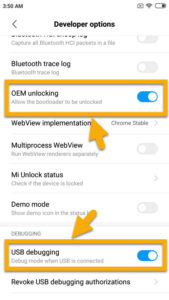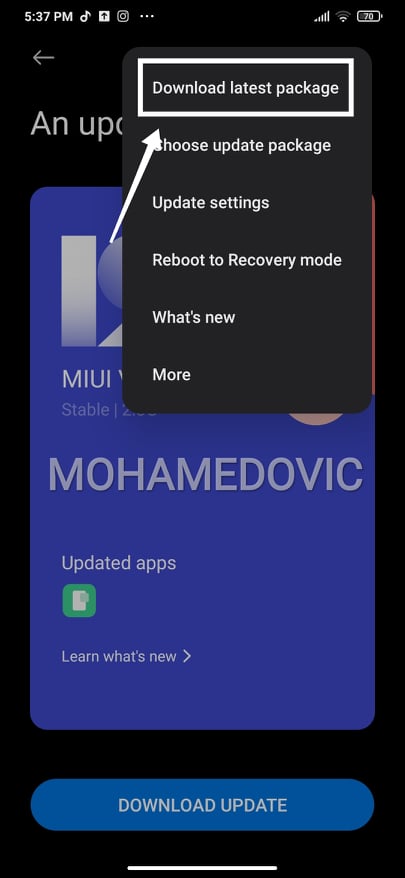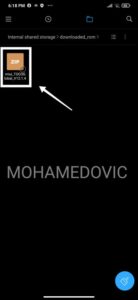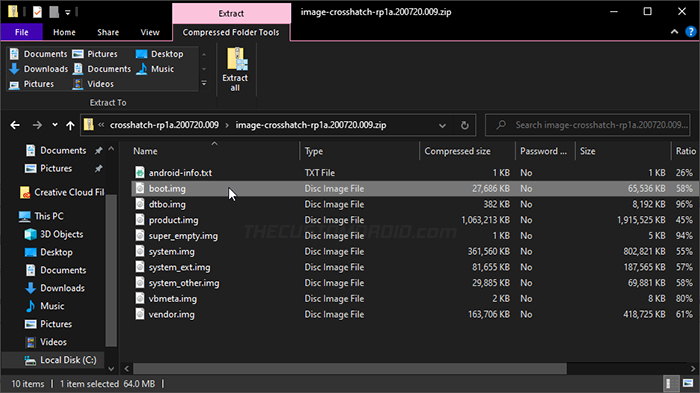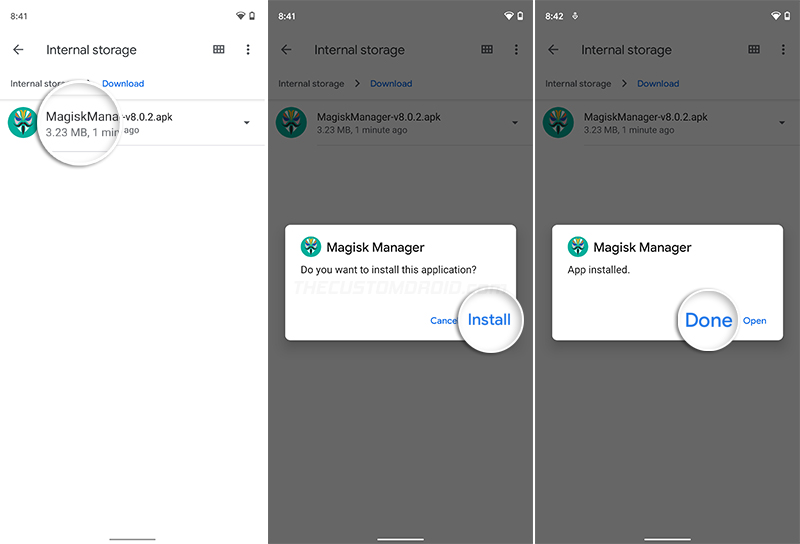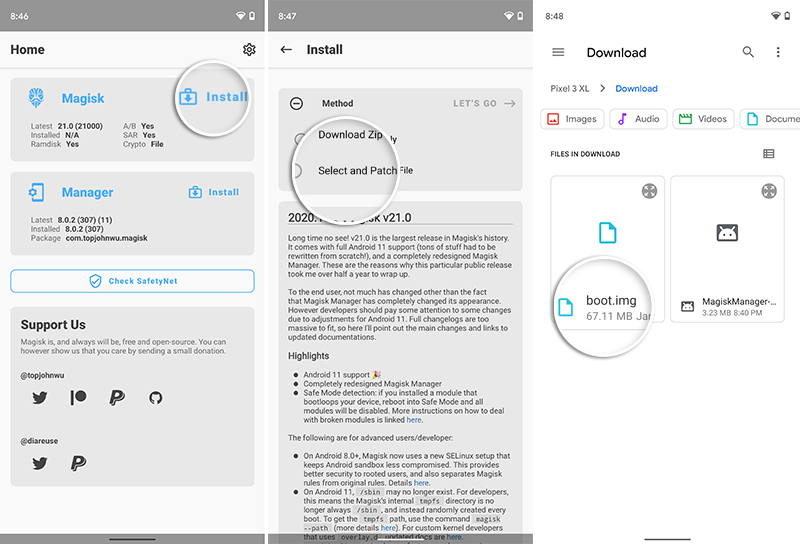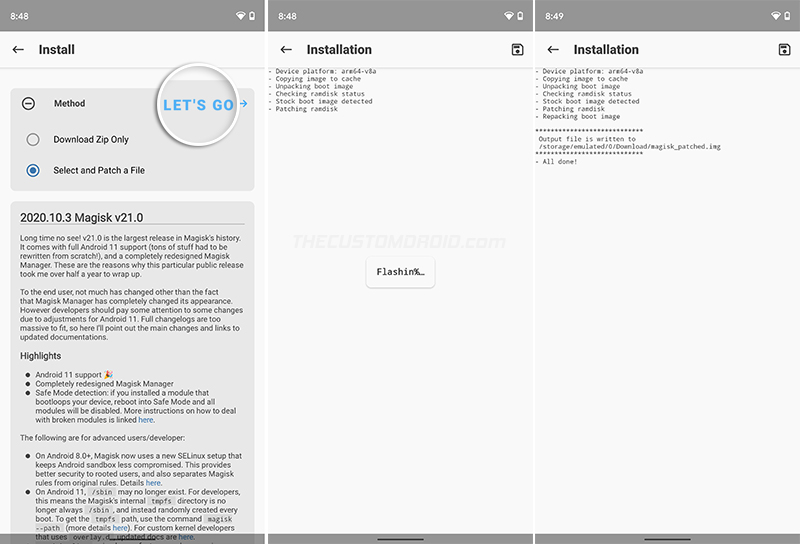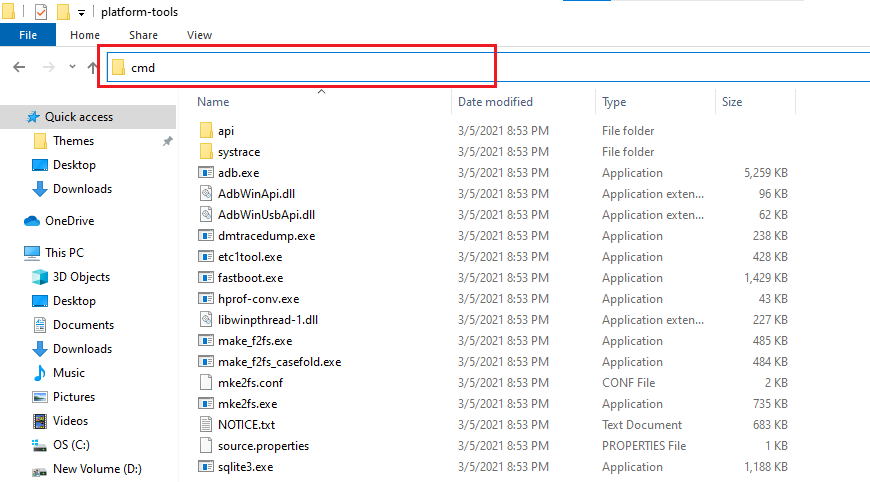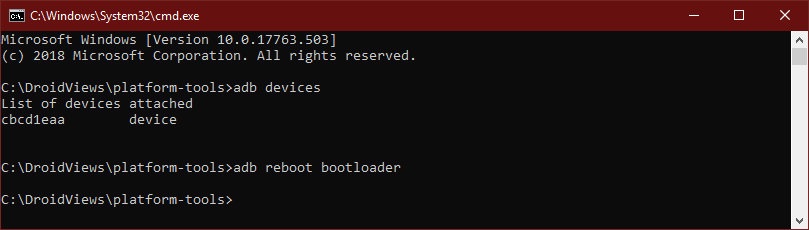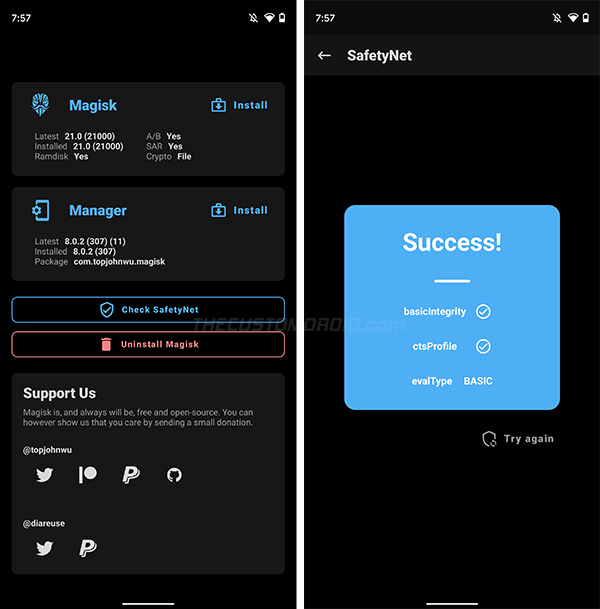هواتف Xiaomi 11T هي أحدث إصدارات رائدة من العملاقة الصينية شاومي، وهي الإصدارات الأولى بعد تغيير علامة هواتفها التجارية من Mi إلى Xiaomi. الهواتف الجديدة جاءت بإصدارين، النسخة العادية، بالإضافة إلى نسخة أخرى أقوى في المواصفات والعتاد الداخلي وهي Xiaomi 11T Pro. كلاهما جاءوا مع مواصفات مميزة جدًا ويمنحون المستخدمين قيمة كبيرة مقابل السعر كما نعتاد من الشركة. وإذا ما صادف أنك قمت بشراء أحد الهاتفين مؤخرًا وكنت تبحث عن طريقة لتقوم بفتح البوت لودر ومن ثم الحصول على صلاحيات الروت، فهذا الشرح إذًا هو المناسب لك.
عمل روت لهاتف شاومي 11 تي (برو)
في شرح اليوم سنقوم بشرح كيفية عمل الروت لهواتف Xiaomi 11T الجديدة سواء كانت النسخة العادية أو البرو. لذا، نعم، الخطوات ستكون فعَّالة على كلا الإصدارين. إذا كنت لا تعرف، تتميز هواتف شاومي في جميع فئاتها أنها شهيرة جدًا بين المستخدمين، وكذلك بين المطورين، وذلك لما تقدمه من قيمة ممتازة مقابل السعر. وبسبب هذه الشهرة، بمجرد شرائك لهاتف من إصدارات Mi, Redmi أو Poco – ستجد أن هاتفك يتمتع بدعم قوي جدًا في مجتمعين المطورين المفتوحة مثل XDA أو GitHub وذلك على مستوى الشروحات المعقدة مثل الروت، فتح البوت لودر، الرومات المعدلة وما إلى ذلك.
لذا، هذا ما نتحدث عنه اليوم، وهو شرح مفصّل عن كيفية عمل روت لهواتف شاومي 11T الجديدة. ولكنك أولًا ستحتاج إلى معرفة خطوات فتح البوت لودر. لذا، اتبع ما نحن بصدد قوله تاليًا.
فتح البوت لودر لهاتف شاومي 11T
هواتف شاومي الذكية تأتي افتراضيًا مع بوت لودر مغلق، وذلك حتى تُجنِّب المستخدم أي أخطاء واردة للعبث بنظام التشغيل. لذلك قبل فعل أو تغيير أي شيء، ستحتاج أولًا إلى طريقة أو خطوات لتتمكن من فتح قفل Bootloader بهاتفك، ثم بعد ذلك بإمكانك فعل أي شيء ومنها عمل الروت أو تغيير الريكفري الرسمي وآخر معدّل وما إلى ذلك. لذا، حتى تتمكن من فتح البوت لودر اذهب إلى شرح: خطوات فتح البوت لودر لهواتف شاومي.
المتطلبات الضرورية
- يجب أن تتأكد أن البوت لودر الخاص بهاتفك حاليًا مفتوح.
- حمِّل وثبِّت تعريفات USB لهاتف Xiaomi 11T على الكمبيوتر.
- اذهب إلى صفحة تحميل Magisk APK.
- ثبِّت أدوات ADB, Fastboot (رابط مباشر للويندوز) (يُمكنك تخطي هذه الخطوة إذا قمت بتثبيتهم من قبل).
- هذه الأدوات ستسمح لك بإرسال أوامر ADB من الكمبيوتر إلى الهاتف
- احفظ نسخة احتياطية من ملفاتك قبل تنفيذ أي خطوات.
- حمِّل الروم الرسمي الخاص بهاتفك (سنقوم بشرح ذلك بالأسفل).
تشغيل خيارات OEM Unlock & USB Debugging
- قم بالدخول إلى الإعدادات من هاتفك.
- اذهب إلى إعدادات About Phone، ومنها قم بالضغط على Build Number من 7 إلى 8 مرات متتالية حتى تظهر إليك رسالة “You Are Now Developer”.
- بعد ذلك قم بالرجوع إلى قائمة الإعدادات الرئيسية، وقم بالضغط على Developer Options، ومن القائمة التي سوف تظهر إليك، قم بتفعيل الخيارين المطلوبين.
تحميل الروم الرسمي لهاتفك من شاومي
حتى تتمكن من تحميل الروم الرسمي لهاتف شاومي 11T – اتبع الخطوات التالية:
- اذهب إلى إعدادات الهاتف > ثم عن الهاتف
- من قائمة الخيارات بالأعلى، اذهب إلى تحميل أحدث إصدار رسمي لهاتفك
- وبعد انتهاء التحميل، من مدير ملفات الهاتف اذهب إلى الذاكرة التخزينية > ثم مجلد downloaded_rom وستجد ملف الروم الرسمي بداخله كما يظهر بالصور التالية:
خطوات عمل روت Xiaomi 11T (بدون ريكفري)
- بعد تحميل الروم الرسمي لهاتف شاومي 11 تي، قم باستخراج محتوياته على الكمبيوتر وابحث عن ملف boot.img في الملفات المستخرجة من الروم.
- قم بنقل ملف boot.img من الخطوة السابقة إلى ذاكرة الهاتف (الداخلية/الخارجية).
- قم بتحميل أحدث إصدار من تطبيق Magisk.apk من الأعلى وقم بتثبيته على الهاتف.
- من تطبيقات الهاتف، توجه إلى تطبيق Magisk Manager وقم بتشغيله.
- من داخل ماجيستك، قم بالضغط على زر Install.
- الآن قم أنقر على خيار Select and Patch File.
- الآن تصفح ملفات ذاكرة الهاتف وصولًا إلى ملف boot.img الذي قمت بنقله إلى ذاكرة الهاتف في الخطوة الأولى وقم باختياره.
- بمجرد اختيار ملف البوت، اضغط على زر Let’s Go الذي ستجده بالركن الأيسر بأعلى الشاشة.
- الآن عملية تعديل ملف boot image الرسمي ستستغرق عِدة ثواني قليلة، انتظر.
- بمجرد الانتهاء من الخطوات السابقة، ينبغي أن يكون لديك الآن ملف جديد في مجلد Downloads على الهاتف باسم magisk_patched.img، وفي الخطوات القادمة سنقوم باستخدام هذا الملف للحصول أخيرًا على صلاحيات الروت على الهاتف.
تفليش ملف magisk_patched.img
- اذهب إلى مجلد Downloads على الهاتف وابحث عن ملف magisk_patched.img وانقله مجلد platform-tools على الكمبيوتر.
- الآن، بداخل نفس المجلد، قم بكتابة CMD في خانة العنوان بالأعلى واضغط Enter – هذه الخطوة ستقوم بتشغيل نافذة الأوامر السوداء على الويندوز.
- الآن في نافذة الأوامر قم بكتابة الأمر التالي لإعادة تشغيل الهاتف بداخل وضع Bootloader (يُمكنك نسخ هذا الأمر بواسطة الفأرة):
adb reboot bootloader
- الآن سيقوم الهاتف بإعادة التشغيل بداخل وضعية Fastboot، وسيكون كالتالي:
- وأخيرًا، في الخطوة التالية قم بكتابة الأمر التالي لبدء تفليش ملف boot.img المعدل بواسطة Magisk:
fastboot flash boot magisk_patched.img
- أنت الآن انتهيت من خطوات عمل الروت، ستحتاج فقط إلى إعادة تشغيل الهاتف مرة أخرى بداخل النظام بواسطة كتابة الأمر التالي:
fastboot reboot
ما بعد الروت!
الآن فقط يُمكنك استخدام Magisk Manager لتجربة أفضل موديلات/إضافات Magisk والتمتع بكافة صلاحيات الروت للتطبيقات التي تحتاجها، ويُمكنك التأكد من وجود الروت باستخدام تطبيق Root Checker. الآن يجب أن تقرأ أيضًا عن أقوى 50 تطبيق يُمكنك استخدامهم على الهاتف بعد الروت وكذلك أفضل تطبيقات ما بعد الروت ولا تنسى أيضًا زيارة موضوع بعض الأشياء الضرورية لفعلها بعد الروت وأيضًا افضل 15 تطبيق بعد الروت.